简介:Git是目前世界上最先进的分布式版本控制系统(没有之一)。
创始人:林纳斯·托瓦兹(Linus Torvalds)(传奇人物,linux创始人,为了方便管理linux的代码,两周内自己用C写出了Git,Linux系统的源码已经由Git管理了)
集中式vs分布式:
集中式版本控制系统,版本库是集中存放在中央服务器的,而干活的时候,用的都是自己的电脑,所以要先从中央服务器取得最新的版本,然后开始干活,干完活了,再把自己的活推送给中央服务器。
分布式版本控制系统每个人的电脑上都是一个完整的版本库,在自己电脑上改了文件A,你的同事也在他的电脑上改了文件A,这时,你们俩之间只需把各自的修改推送给对方,就可以互相看到对方的修改了。
Git安装(Windows):
从Git官网下载:https://git-scm.com/downloads,然后按照默认选项安装即可。
安装完后需要配置:
$ git config --global user.name "Your Name" $ git config --global user.email "email@example.com"
注意:用了global参数,表示你这台机器上所有的Git仓库都会使用这个配置。
创建版本库:
初始化git仓库:git init
添加文件:git add <file>
提交修改:git commit -m "xxx"
时光穿梭机:
查看是否有文件被修改:git status
查看修改的内容:git diff
版本回退:
HEAD指向的版本就是当前版本,因此,Git允许我们在版本的历史之间穿梭,使用命令git reset --hard commit_id
查看提交历史:git log
查看命名历史(用于重返回退前版本):git reflog
工作区与暂存区:
工作区(Working Directory):电脑里能看到的目录
版本库(Repository):工作区中的隐藏目录 .git(不算工作区),其中包含暂存区(stage或index),还有自动创建的分支master,以及指向master的指针HEAD。
把文件往git版本库添加时的两步:
第一步是用git add把文件添加进去,实际上就是把文件修改添加到暂存区;
第二步是用git commit提交更改,实际上就是把暂存区的所有内容提交到当前分支。
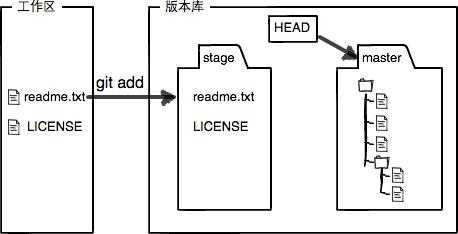
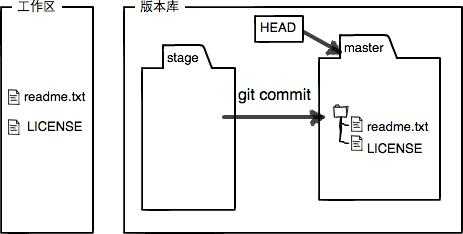
管理“修改”:
为什么Git比其他版本控制系统设计得优秀,因为Git跟踪并管理的是修改,而非文件。
撤销修改:
场景1:当你改乱了工作区某个文件的内容,想直接丢弃工作区的修改时,用命令git checkout -- file。
场景2:当你不但改乱了工作区某个文件的内容,还添加到了暂存区时,想丢弃修改,分两步,第一步用命令git reset HEAD file,就回到了场景1,第二步按场景1操作。
场景3:已经提交了不合适的修改到版本库时,想要撤销本次提交,参考版本回退一节,不过前提是没有推送到远程库。
删除文件:
命令git rm file用于删除文件
远程仓库:
第1步:GitHub注册:https://github.com/
第2步:创建ssh key:ssh-keygen -t rsa -C "youremail@example.com"
第3步:登陆GitHub,打开“Account settings”,“SSH Keys”页面,在Key文本框里粘贴id_rsa.pub文件的内容。
GitHub只要知道了你的公钥,就可以确认只有你自己才能推送。
添加远程库:
已经在本地创建了一个Git仓库后,又想在GitHub创建一个Git仓库,并且让这两个仓库进行远程关联:git remote add origin git@github.com:username/Project.git
第一次推送:git push -u origin master
第一次推送时加上-u参数,Git不但会把本地的master分支内容推送的远程新的master分支,还会把本地的master分支和远程的master分支关联起来,在以后的推送或者拉取时就可以简化命令。
正常推送:git push origin master
从远程库克隆:
我们从零开发,那么最好的方式是先创建远程库,然后,从远程库克隆。
git clone git@github.com:username/Project.git
分支管理:
创建与合并分支:
查看分支:git branch
创建分支:git branch <name>
切换分支:git checkout <name>
创建+切换分支:git checkout -b <name>
合并某分支到当前分支:git merge <name>
删除分支:git branch -d <name>
解决冲突:
用git log --graph命令可以看到分支合并图
分支管理策略:
合并分支时,加上--no-ff参数就可以用普通模式合并,合并后的历史有分支,能看出来曾经做过合并,而fast forward合并就看不出来曾经做过合并。
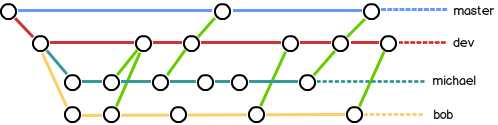
Bug分支:
当手头工作没有完成时,先把工作现场git stash一下,然后去修复bug,修复后,再git stash pop,回到工作现场。
Feature分支:
1、创建feature分支:git checkout -b feature-vulcan
2、切回dev准备合并:git checkout dev
3.1、合并然后删除:git merge <name> ;git branch -d <name>
3.2、删掉功能:git branch -d feature-vulcan
多人协作:
- 首先,可以试图用git push origin branch-name推送自己的修改;
- 如果推送失败,则因为远程分支比你的本地更新,需要先用git pull试图合并;
- 如果合并有冲突,则解决冲突,并在本地提交;
- 没有冲突或者解决掉冲突后,再用git push origin branch-name推送就能成功!
如果git pull提示“no tracking information”,则说明本地分支和远程分支的链接关系没有创建,用命令git branch --set-upstream branch-name origin/branch-name。
标签管理:
创建标签:
- 命令git tag <name>用于新建一个标签,默认为HEAD,也可以指定一个commit id;
- git tag -a <tagname> -m "blablabla..."可以指定标签信息;
- git tag -s <tagname> -m "blablabla..."可以用PGP签名标签;
- 命令git tag可以查看所有标签。
操作标签:
- 命令git push origin <tagname>可以推送一个本地标签;
- 命令git push origin --tags可以推送全部未推送过的本地标签;
- 命令git tag -d <tagname>可以删除一个本地标签;
- 命令git push origin :refs/tags/<tagname>可以删除一个远程标签。
